今まで使っていたBAMBOOのペンタブの調子が悪くなってしまったため、ペンタブを買い替えました。
今まで3年間使っていたBAMBOOのペンタブが使いやすかったので、今回もBAMBOOで最新のものにしよう思っていたら、なんと!もうBAMBOOって売ってないんかい!!
ワコムのペンタブレットと言えば、上位モデルは『Intuos』、エントリーモデルの『BAMBOO』という認識だったのですが、今では上位モデルが『Intuos Pro』、エントリーモデルが『Intuos』になってるようですね。
さらに2016年4月19日現在では、2013年発売の旧モデルと2015年発売の新モデルの両方がAmazonで販売されています。
2013年発売の旧モデルの方がデザインがカッコ良くて魅かれましたが、『大は小を兼ねる』もとい『新は旧を兼ねる』と思っているので、2015年発売の新モデルを選びました。
購入したのは、ワコムのIntuos Art Pack(CTH-490/K0)のSサイズです。

目次
Intuosのラインナップ
最新のモデルのIntuosのラインナップは全部で4つ。
・Intuos Draw
4つのラインナップの中で一番安いモデル。サイズはSのみ、マルチタッチ機能なし、付属ソフトもなし。すでに絵を描くソフトを持っているならこれで十分。
[amazonjs asin="B013SMIU1C" locale="JP" title="ワコム ペンタブレット Intuos Draw ペン入力専用 お絵描き入門モデル Sサイズ ホワイト CTL-490/W0"]
・Intuos Art
『Corel Painter Essentials』が付属ソフトについてくるモデル。サイズはS、Mから選べます。Draw以外のモデルは付属ソフトの違いだけで、モノは同じです。ただPhotoはサイズがSのみです。
[amazonjs asin="B013SMINQ4" locale="JP" title="ワコム ペンタブレット Intuos Art ペン&タッチ 絵画・油彩制作用モデル Sサイズ ブラック CTH-490/K0"]
・Intuos Comic
イラスト、マンガ制作の強い味方『Clip Studio Paint Pro』が付属ソフトとしてついてくるモデル。しかしながら2年ライセンスのため、継続して使う場合は2年後に無期限版へのアップグレードが必要になります。
[amazonjs asin="B013SMIUDU" locale="JP" title="ワコム ペンタブレット Intuos Comic ペン&タッチ マンガ・イラスト制作用モデル Sサイズ ブラック CTH-490/K1"]
・Intuos Photo
付属ソフトに『Corel Aftershot Pro 2』、『Corel PaintShop Pro X8(Windows)』、『Macphun pro package(Mac)』がついてくるモデル。サイズはSのみです。
[amazonjs asin="B013SMIU26" locale="JP" title="ワコム Intuos Photo ペン&タッチ 写真画像編集用モデル Sサイズ ブラック CTH-490/K2"]
各モデルの違い
この4つの大きな違いは、サイズ、色、マルチタッチ機能の有無、付属ソフトの有無です。
ちなみにマルチタッチ機能とは、ペンタブ付属のペンではなく指でMacのトラックパッドのように操作することが出来る機能です。クリックやピンチによる拡大縮小、スクロール操作が出来ます。
表で以下にまとめてみました。
| ラインナップ | サイズ | 色 | マルチタッチ | 付属ソフト |
| Draw | Sのみ | 白、青 | × | なし |
| Art | S、M | 黒、青 | ○ | Corel Painter Essentials |
| Comic | S、M | 黒、青 | ○ | Clip Studio Paint Pro (2年ライセンス) |
| Photo | Sのみ | 黒のみ | ○ | Corel Aftershot Pro 2(Win/Mac) Corel PaintShop Pro X8(Win) Macphun pro package(Mac) |
さらに詳しい比較については以下の公式サイトに載っています。
僕の場合、色は黒が良かったのとPainter Essentialsを使ってみたかったのでIntuos Artを選択しました。

使ってみた感想
以下、使ってみた感想をつらつらと書いておきます。
Sはサイズが手ごろ
Intuos Artは上述した通り、サイズがMediumの『M』とSmallの『S』があり、僕は『S』を買いました。これがサイズ的にかなりいい感じです。
MacBook Pro 13インチよりひとまわり小さくて、これなら実家に帰るときとか持ち運びにするのも苦ではありません。
サイズが小さいことでペンを動かすエリアが狭まり書きにくくなるかと思いましたが全然問題ありませんでした。むしろサイズが大きい方が手を大きく動かさないといけなくなるので、こちらの方が手軽にイラストを描くという意味では描きやすいと思います。

描き心地
BAMBOOと変わらずと言ったところですね。
筆圧感知も良好で細い線から太い線まで、しっかり反応してくれます。Intuosシリーズは1024段階で筆圧感知します。上位のIntuos Proはその2倍の2048段階で筆圧感知するようですが、とくに僕の使い方では問題なし。趣味でイラストを描く程度であれば全然問題なく気持ちよく描けます。
以下はペイントアプリ『FireAlpaca』で試し描きしてみたキャプチャ。
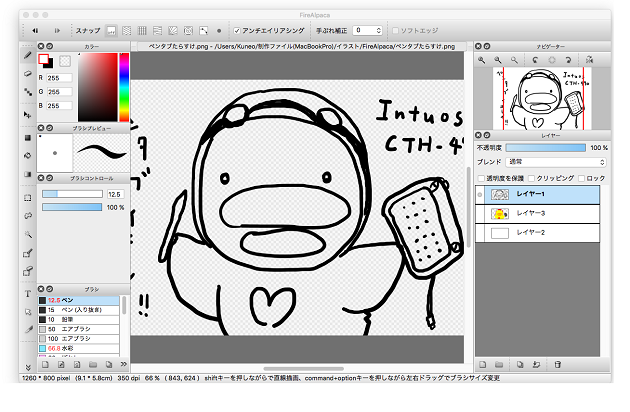
ペンが少しちゃっちい
良く言えばシンプルなんですが、BAMBOOと比べるとちょっと軽過ぎる感じがします。それもあってか、かなりチープに感じてしまいますね。もう少し重いのが好みです。

タッチ機能
全然なくても大丈夫な機能だなあと感じてしまった。
と、いうのもペンを持っている時にタッチ機能をわざわざ使うことがないので。MacBook Proで使う場合、わざわざペンタブのタッチ機能を使わなくてもトラックパッドを使います。第一、絵を描いている時、ペンを握った状態でペンタブを指でタッチすることがありません。ペンを握った状態ならペンで操作してしまいます。
CLIP STUDIOやPainter Essentialsなどの付属のソフトが必要ないのであれば、価格の安いIntuos Drawで問題なさそうです。
ちょっと気になるところ
ノートPCだとケーブルが非常に邪魔です。買う前からそこはわかっていたのでワイヤレスキット(ACK-40401)を使ってワイヤレス化しました。
コードが邪魔!ワコムのペンタブ『Intuos』のワイヤレスキット(ACK-40401)で環境を快適に!
[amazonjs asin="B005PKPTB0" locale="JP" title="Wacom ペンタブレットオプション ワイヤレスキット ACK-40401"]
あと僕の場合、結構筆圧が高いのでペンタブの表面に傷がつきそうでちょっと心配。おいおい何か上に敷くようにして対策しようかと思っています。
ワコムのペンタブ『Intuos』の傷防止にアンチグレアの保護フィルムを貼ったら超描きやすくなった
[amazonjs asin="B00EC0F43M" locale="JP" title="ELECOM タブレット汎用フイルム マット 8インチ TB-FR8FLSA"]
まとめ
今まで使っていたBAMBOOと劣らぬ機能と描きやすさに満足したIntuos Art(CTH-490/K0)
これから使いこんでいこうと思います。

ワコムには公式のオンラインショップがあり、替え芯や保護フィルムなどのオプションも販売しているので、購入する場合はこちらも除いてみるといいと思います。
ペンタブレットメーカー「ワコム」のオンラインショップ【ワコムストア】
